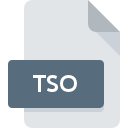
TSOファイル拡張子
Tactical Situation Object XML
-
Category
-
人気3.4 (5 votes)
TSOファイルとは何ですか?
TSO拡張子を使用するファイルの完全な形式名はTactical Situation Object XMLです。 TSOファイルは、Windowsを実行しているデバイスで使用可能なソフトウェアアプリケーションによってサポートされています。 TSOファイルは、255データベースにリストされている他のファイル拡張子と同様に、GISファイルカテゴリに属します。 TSOファイルをサポートする最も人気のあるソフトウェアはTSO Editorです。 TSO EditorソフトウェアはOASIS Projectによって開発されました。公式ウェブサイトでは、TSOファイルまたはTSO Editorソフトウェアプログラムに関する詳細情報を見つけることができます。
TSOファイル拡張子をサポートするプログラム
TSOファイルを処理できるプログラムは次のとおりです。 TSO接尾辞を持つファイルは、任意のモバイルデバイスまたはシステムプラットフォームにコピーできますが、ターゲットシステムで適切に開くことができない場合があります。
TSOファイルを開くには?
特定のシステムでTSOファイルを開くときに問題が発生する理由は複数あります。 明るい面では、 Tactical Situation Object XMLファイルに関連する最も発生している問題は複雑ではありません。ほとんどの場合、専門家の支援がなくても迅速かつ効果的に対処できます。 TSOファイルに関する問題の解決に役立つリストを用意しました。
手順1.TSO Editorソフトウェアをインストールする
 このような問題の最も一般的な理由は、システムにインストールされたTSOファイルをサポートする適切なアプリケーションがないことです。 ソリューションは簡単です。TSO Editorをダウンロードしてインストールするだけです。 オペレーティングシステムごとにグループ化されたプログラムの完全なリストは上記にあります。 TSO Editorをインストールしてダウンロードする最も安全な方法は、開発者のWebサイト(OASIS Project)にアクセスし、提供されたリンクを使用してソフトウェアをダウンロードすることです。
このような問題の最も一般的な理由は、システムにインストールされたTSOファイルをサポートする適切なアプリケーションがないことです。 ソリューションは簡単です。TSO Editorをダウンロードしてインストールするだけです。 オペレーティングシステムごとにグループ化されたプログラムの完全なリストは上記にあります。 TSO Editorをインストールしてダウンロードする最も安全な方法は、開発者のWebサイト(OASIS Project)にアクセスし、提供されたリンクを使用してソフトウェアをダウンロードすることです。
ステップ2.TSO Editorを最新バージョンに更新する
 TSO Editorがシステムにインストールされていても、 TSOファイルにアクセスできませんか?ソフトウェアが最新であることを確認してください。 また、ソフトウェアの作成者がアプリケーションを更新することにより、他の新しいファイル形式との互換性が追加される場合があります。 TSO EditorがTSOでファイルを処理できない理由は、ソフトウェアが古いためかもしれません。 TSO Editorの最新バージョンは、古いバージョンのソフトウェアと互換性があるすべてのファイル形式をサポートする必要があります。
TSO Editorがシステムにインストールされていても、 TSOファイルにアクセスできませんか?ソフトウェアが最新であることを確認してください。 また、ソフトウェアの作成者がアプリケーションを更新することにより、他の新しいファイル形式との互換性が追加される場合があります。 TSO EditorがTSOでファイルを処理できない理由は、ソフトウェアが古いためかもしれません。 TSO Editorの最新バージョンは、古いバージョンのソフトウェアと互換性があるすべてのファイル形式をサポートする必要があります。
ステップ3.TSO EditorをTSOファイルに割り当てる
TSO Editorの最新バージョンがインストールされていて問題が解決しない場合は、デバイスでTSOを管理するために使用するデフォルトプログラムとして選択してください。 この方法は非常に簡単で、オペレーティングシステムによってほとんど変わりません。

Windowsのデフォルトプログラムを変更する手順
- TSOファイルを右クリックしてアクセスするファイルメニューからエントリを選択します
- 次に、オプションを選択し、を使用して利用可能なアプリケーションのリストを開きます
- 最後にを選択し、TSO Editorがインストールされているフォルダーをポイントし、常にこのアプリを使ってTSOファイルを開くボックスをチェックし、ボタン

Mac OSのデフォルトプログラムを変更する手順
- 選択したTSOファイルを右クリックして、ファイルメニューを開き、 情報を選択します。
- [開く]セクションに進みます。閉じている場合は、タイトルをクリックして利用可能なオプションにアクセスします
- 適切なソフトウェアを選択し、[ すべて変更 ]をクリックして設定を保存します
- 前の手順に従った場合、次のメッセージが表示されます。この変更は、拡張子がTSOのすべてのファイルに適用されます。次に、 進むボタンをクリックしてプロセスを完了します。
ステップ4.TSOに欠陥がないことを確認する
手順1〜3を実行しても問題が解決しない場合は、TSOファイルが有効かどうかを確認してください。 ファイルにアクセスできないことは、さまざまな問題に関連している可能性があります。

1. TSOがマルウェアに感染している可能性があります。必ずウイルス対策ツールでスキャンしてください。
TSOが実際に感染している場合、マルウェアがそれをブロックしている可能性があります。 ウイルス対策ツールを使用してすぐにファイルをスキャンするか、システム全体をスキャンして、システム全体が安全であることを確認します。 TSOファイルはマルウェアに感染していますか?ウイルス対策ソフトウェアによって提案された手順に従ってください。
2. ファイルが破損しているかどうかを確認します
別の人から問題のTSOファイルを受け取りましたか?もう一度送信するよう依頼してください。 ファイルがデータストレージに適切にコピーされておらず、不完全であるため開くことができない可能性があります。 インターネットからTSO拡張子を持つファイルをダウンロードすると 、エラーが発生し、ファイルが不完全になる場合があります。ファイルをもう一度ダウンロードしてください。
3. アカウントに管理者権限があるかどうかを確認します
ファイルにアクセスするには、ユーザーに管理者権限が必要な場合があります。 必要な特権を持つアカウントに切り替えて、Tactical Situation Object XMLファイルを再度開いてください。
4. デバイスがTSO Editorを開くための要件を満たしていることを確認します
システムの負荷が重い場合、TSO拡張子のファイルを開くために使用するプログラムを処理できない場合があります。この場合、他のアプリケーションを閉じます。
5. オペレーティングシステムとドライバーの最新の更新があるかどうかを確認します。
定期的に更新されるシステム、ドライバー、およびプログラムは、コンピューターを安全に保ちます。これにより、 Tactical Situation Object XMLファイルの問題を防ぐこともできます。 古いドライバーまたはソフトウェアが原因で、TSOファイルの処理に必要な周辺機器を使用できなくなっている可能性があります。
あなたは助けたいですか?
拡張子にTSOを持つファイルに関する、さらに詳しい情報をお持ちでしたら、私たちのサービスにお知らせいただければ有難く存じます。こちらのリンク先にあるフォーム欄に、TSOファイルに関する情報をご記入下さい。

 Windows
Windows 
